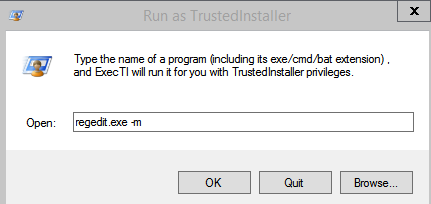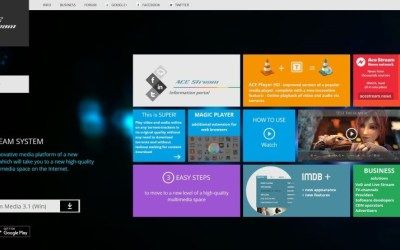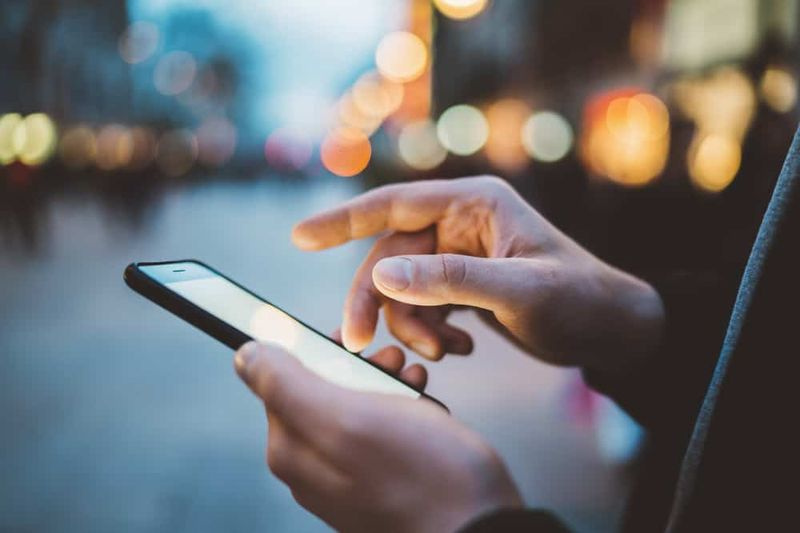Come correggere le opzioni del tipo di avvio disattivate per i servizi

Stai cercando una soluzione per risolvere il problema 'Opzioni del tipo di avvio disattivate per i servizi in Windows'? Ebbene, molte volte capita di dover modificare il file Tipo di avvio di alcuni servizi solo per risolvere i problemi con alcuni finestre Caratteristiche. Ma se non sei l'amministratore di sistema o se sei l'amministratore ma non hai effettuato l'accesso come lo stesso, non puoi modificare i servizi Tipo di avvio . In alcune situazioni, il servizio Tipo di avvio è disattivato e non puoi modificarlo.
deposito cinese in affitto
Inizialmente, il servizio Tipo di avvio opzioni denominate Print Spooler può essere impostato Automatico ma sfortunatamente è disattivato e non è possibile modificarlo con le restanti tre opzioni. Questi sono Automatico (avvio ritardato) , Disabilitato, Manuale . In questa guida, controlleremo come modificare questo servizio Tipo di avvio alle altre tre opzioni rimanenti tramite Editor del registro . Prima di procedere oltre, assicurati di aver effettuato l'accesso come amministratore del tuo sistema.
Vedi anche: Non in grado di cambiare utente in Windows 10 - Come risolverlo
Come correggere le opzioni del tipo di avvio disattivate per i servizi in Windows

Segui i passaggi per correggere le opzioni del tipo di avvio disattivate per i servizi Windows:
- Premi Windows + R e quindi inserire regedit nella finestra di dialogo Esegui solo per aprire Editor del registro. Quindi tocca OK.
- Dal riquadro sinistro del file Editor del registro finestra, naviga qui:
- HKEY_LOCAL_MACHINE SYSTEM CurrentControlSet Services
- In quanto sopra, è sufficiente sostituire al nome del servizio utilizzando uno il cui Tipo di avvio non puoi cambiare. Ad esempio, per Spooler di stampa , suo Spooler .
- Dal riquadro destro del registro, tocca semplicemente con il tasto destro e scegli Nuovo -> Valore DWORD . Specifica un nome questo DWORD come DelayedAutostart . Se stai riscontrando problemi durante la creazione di un nuovo file DWORD , quindi assumere la proprietà della chiave del nome del servizio.
- Ora puoi selezionare il seguente insieme di valori per Inizio e DelayedAutostart di nome DWORD s per specificare il file Tipo di avvio :
-
- Per Tipo di avvio: disabilitato , impostato Inizio per 4 e DelayedAutostart per 0
- Per Tipo di avvio: manuale , impostato Inizio per 3 e DelayedAutostart per 0
- L'ultimo Tipo di avvio: automatico , impostato Inizio per Due e DelayedAutostart per 0
- Per Tipo di avvio: automatico (avvio ritardato) , impostato Inizio per Due e DelayedAutostart per 1
Dopo aver effettuato la manipolazione, esci Editor del registro , riavvia e vai al servizio il cui file Tipo di avvio abbiamo modificato utilizzando la modifica del registro. Ora è cambiato.
guarda le partite nfl in diretta su kodi
Questo è tutto!
Conclusione:
Spero che ora tu possa capire come risolvere il problema 'Opzioni del tipo di avvio disattivate per i servizi in Windows'. Se lo trovi utile, condividilo con i tuoi amici e aiutali. Per ulteriori domande e domande fatecelo sapere nella sezione commenti qui sotto. Inoltre, non dimenticare di condividere il tuo feedback con noi!
Aspettando il tuo prezioso feedback!
Leggi anche: